Rozwiązanie: Wątek roboczy zwrócony z błędem dotyczącym klasy obciążenia innej niż domyślna

Błąd BSOD zatytułowany WORKER_THREAD_RETURNED_WITH_NON_DEFAULT_WORKLOAD_CLASS ma kod błędu 0x000001D6 i jest sklasyfikowany jako problem związany z programistą.
Błąd ten zdarza się stosunkowo rzadko, ale jeśli się na niego natkniesz, w tym poradniku znajdziesz skuteczne rozwiązania problemu.
Jak rozwiązać problem wątku roboczego zwróconego z klasą obciążenia inną niż domyślna?
1. Aktualizuj system Windows i sterowniki
- Uruchom menu Start i kliknij Ustawienia .
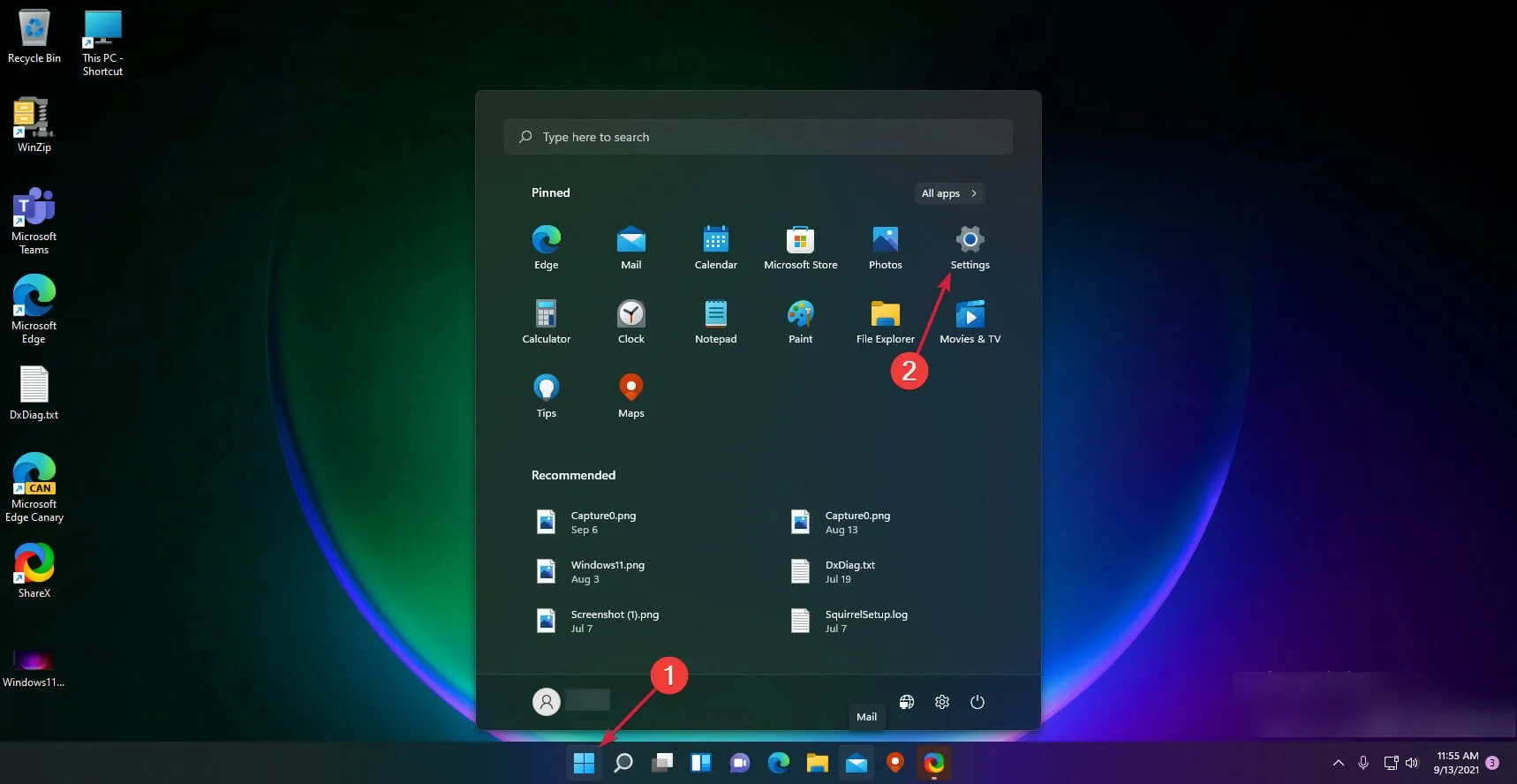
- Przejdź do usługi Windows Update i kliknij opcję Sprawdź dostępność aktualizacji .
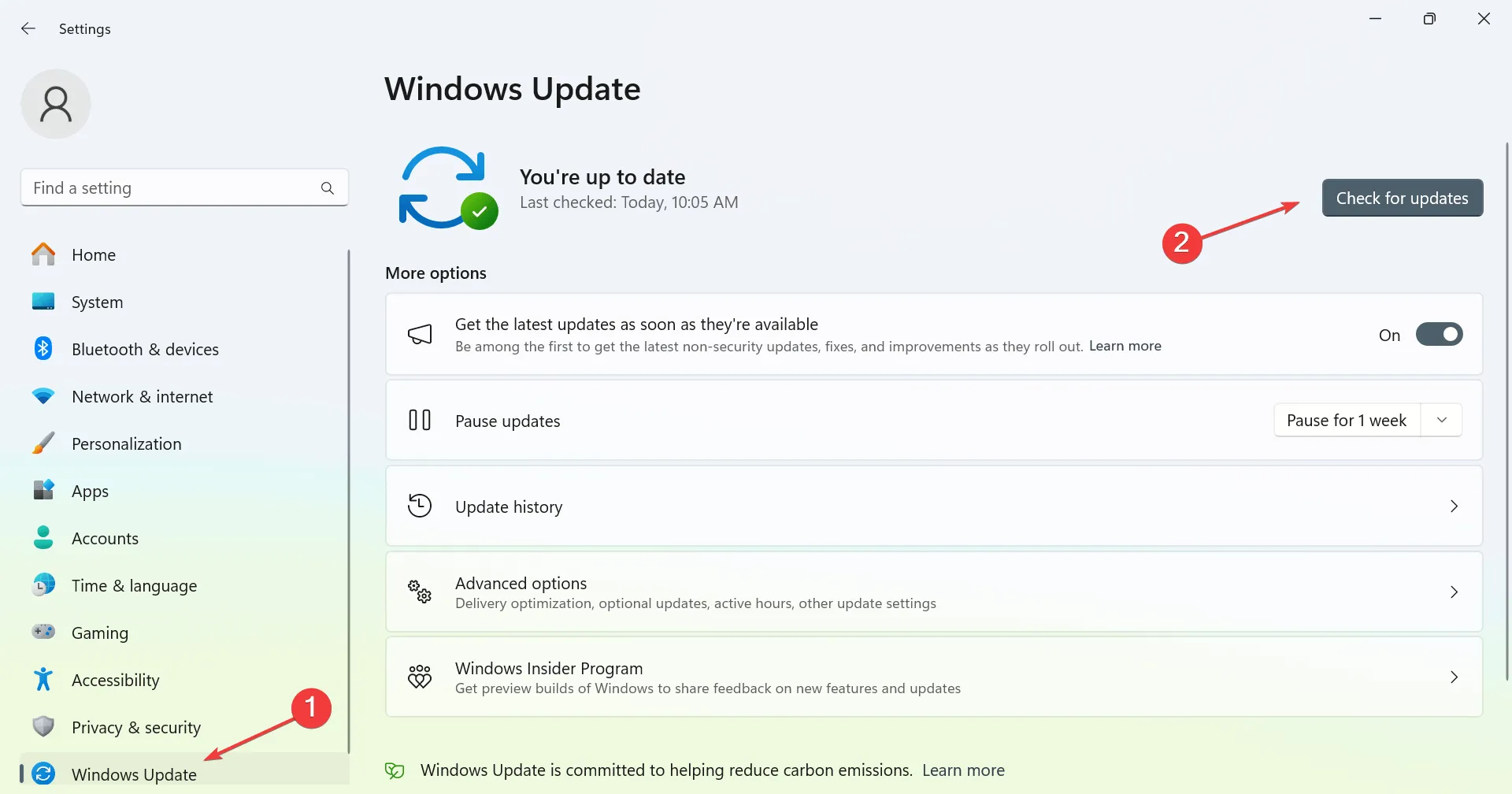
- System Windows automatycznie pobierze wszystkie dostępne aktualizacje.
- Po zakończeniu instalacji sprawdź, czy błąd został rozwiązany.
Ponadto bardzo ważne jest aktualizowanie sterowników, co można zrobić, pobierając ich najnowsze wersje ze strony internetowej producenta sprzętu.
2. Uruchom w trybie awaryjnym
- Otwórz menu Start i kliknij przycisk zasilania .
- Przytrzymaj Shift klawisz i wybierz opcję Uruchom ponownie .
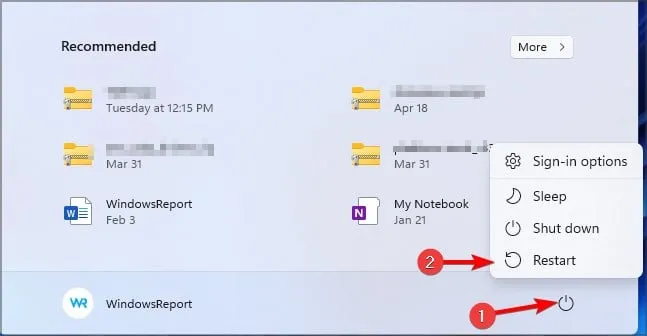
- Po ponownym uruchomieniu komputera wybierz opcję Rozwiązywanie problemów .
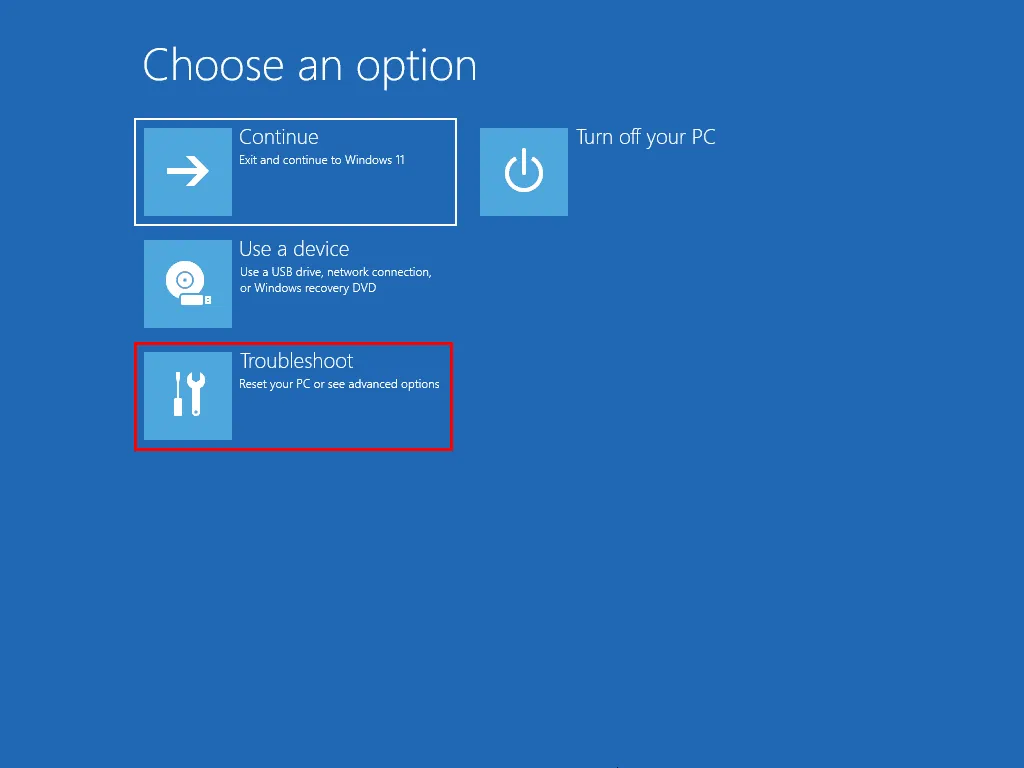
- Kliknij Opcje zaawansowane , następnie wybierz Ustawienia uruchamiania i naciśnij przycisk ponownego uruchomienia.
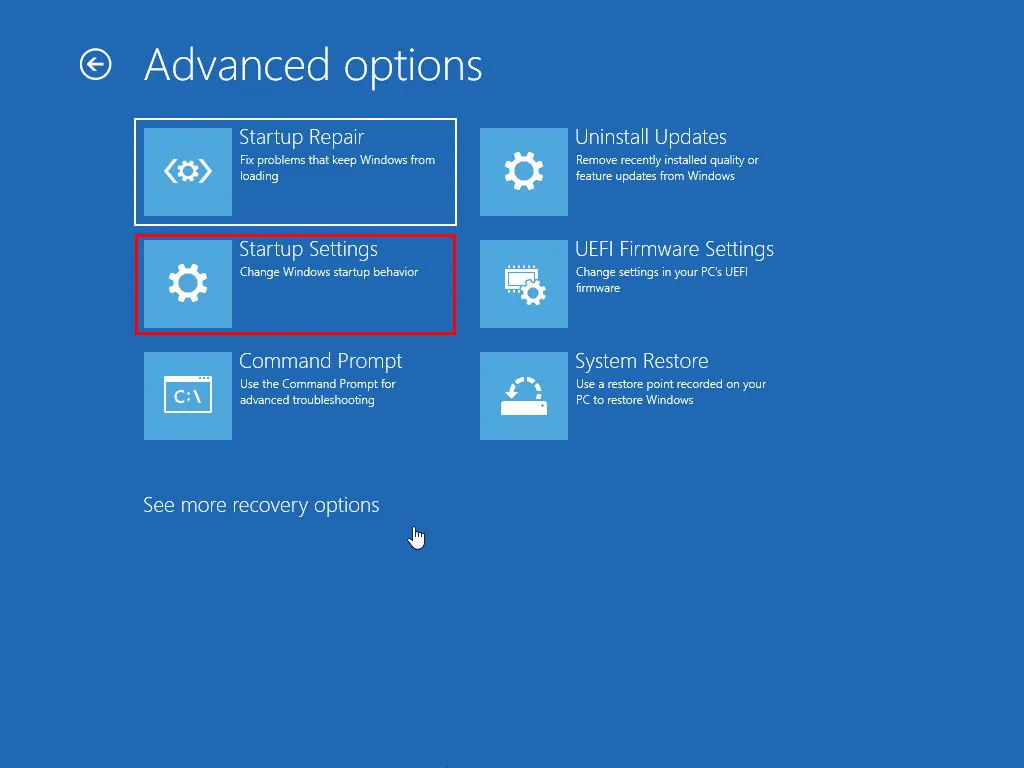
- Po ponownym uruchomieniu komputera kliknij F5 przycisk Włącz tryb awaryjny z obsługą sieci .
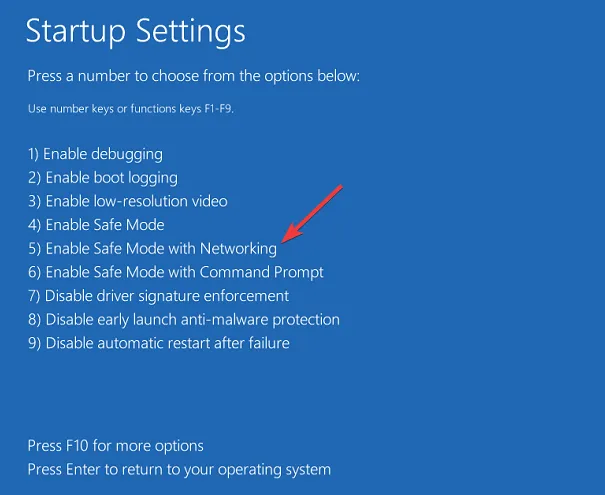
- W trybie awaryjnym sprawdź, czy błąd nadal występuje.
Jeśli błąd nie występuje w trybie awaryjnym, przyczyną problemu jest prawdopodobnie aplikacja lub sterownik innej firmy.
3. Odinstaluj ostatnio używane programy lub sterowniki
- Naciśnij Windows + X i wybierz Zainstalowane aplikacje .
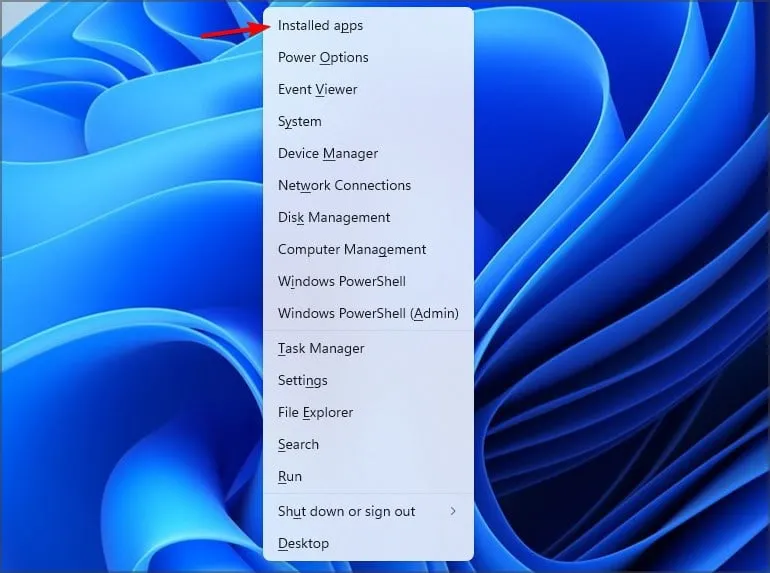
- Zidentyfikuj ostatnio zainstalowane lub zaktualizowane aplikacje.
- Kliknij trzy kropki obok nich i wybierz Odinstaluj .
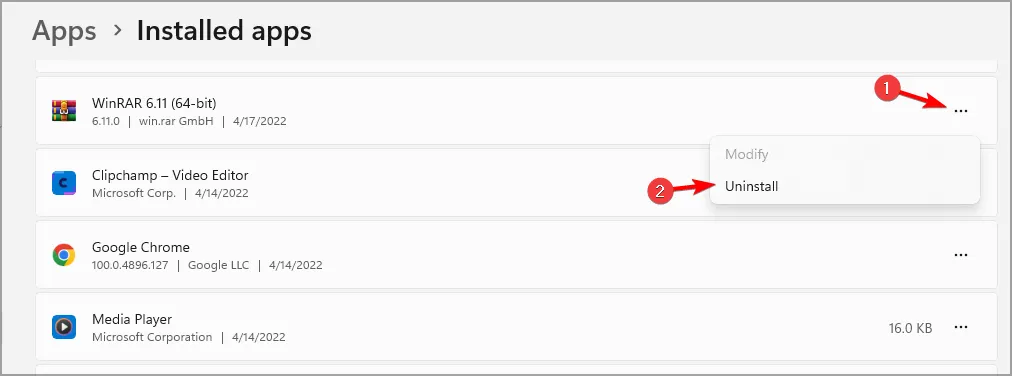
- Postępuj zgodnie z instrukcjami, aby zakończyć proces odinstalowywania.
Jeśli błąd nadal występuje, rozważ usunięcie wszystkich ostatnio zaktualizowanych sterowników, wykonując następujące czynności:
- Naciśnij Windows + X i wybierz Menedżer urządzeń .

- Znajdź ostatnio zaktualizowane sterowniki urządzeń. Kliknij je prawym przyciskiem myszy i wybierz Odinstaluj urządzenie .
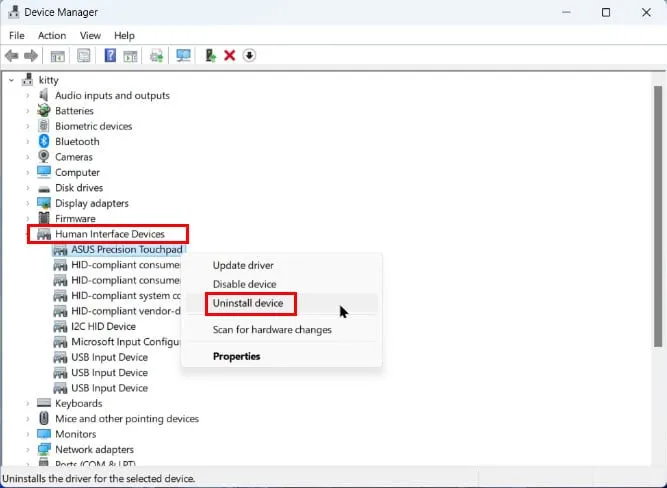
- Jeżeli taka opcja jest dostępna, zaznacz opcję Usuń oprogramowanie sterownika dla tego urządzenia>, a następnie kliknij Odinstaluj .
- Uruchom ponownie komputer.
Po ponownym uruchomieniu sprawdź, czy problem nadal występuje.
4. Przeprowadź czysty rozruch
- Naciśnij Windows + R i wprowadź msconfig .
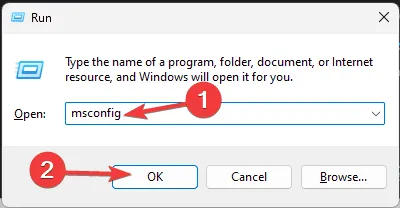
- Na karcie Usługi zaznacz pole wyboru Ukryj wszystkie usługi firmy Microsoft , a następnie kliknij opcję Wyłącz wszystkie .
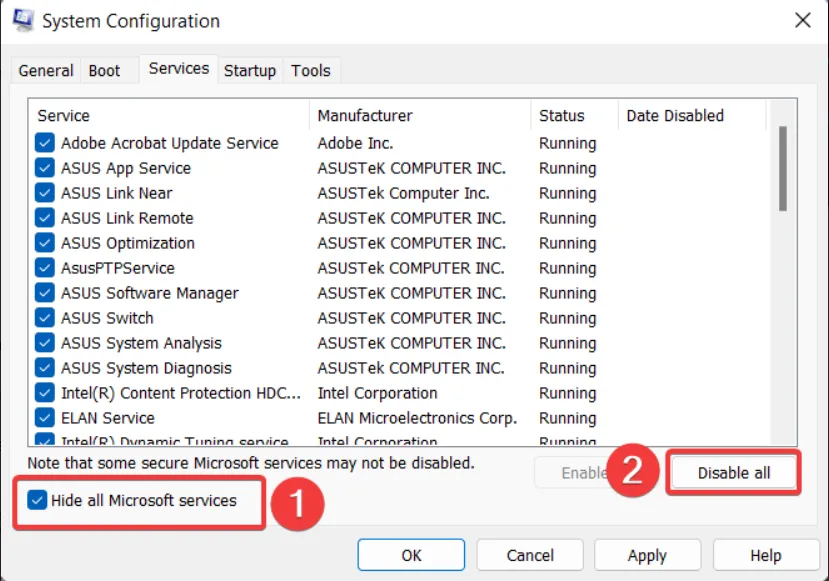
- Następnie kliknij Zastosuj i OK , ale nie uruchamiaj jeszcze ponownie komputera.
- Otwórz Menedżera zadań naciskając Ctrl+ Shift+ Esc.
- Na karcie Uruchamianie wyłącz wszystkie elementy startowe.
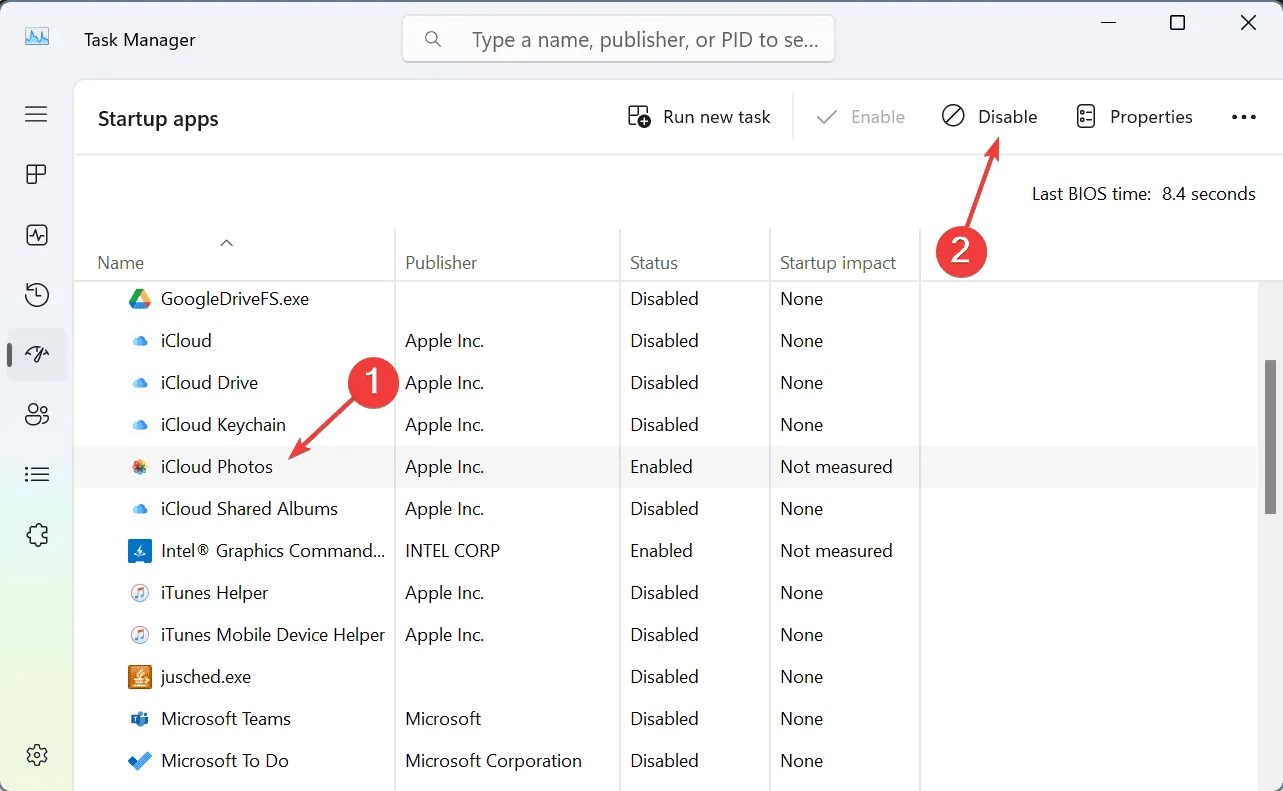
- Teraz uruchom ponownie komputer.
Po ponownym uruchomieniu sprawdź, czy błąd występuje ponownie. Jeśli nie, stopniowo włączaj usługi i aplikacje, aż zidentyfikujesz źródło problemu.
5. Wykonaj przywracanie systemu
- Naciśnij Windows + R i wpisz rstrui .
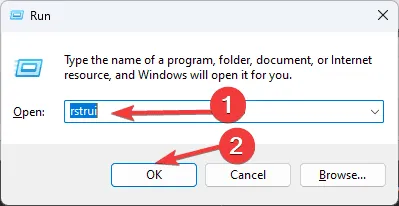
- Wybierz punkt przywracania i kliknij Dalej .
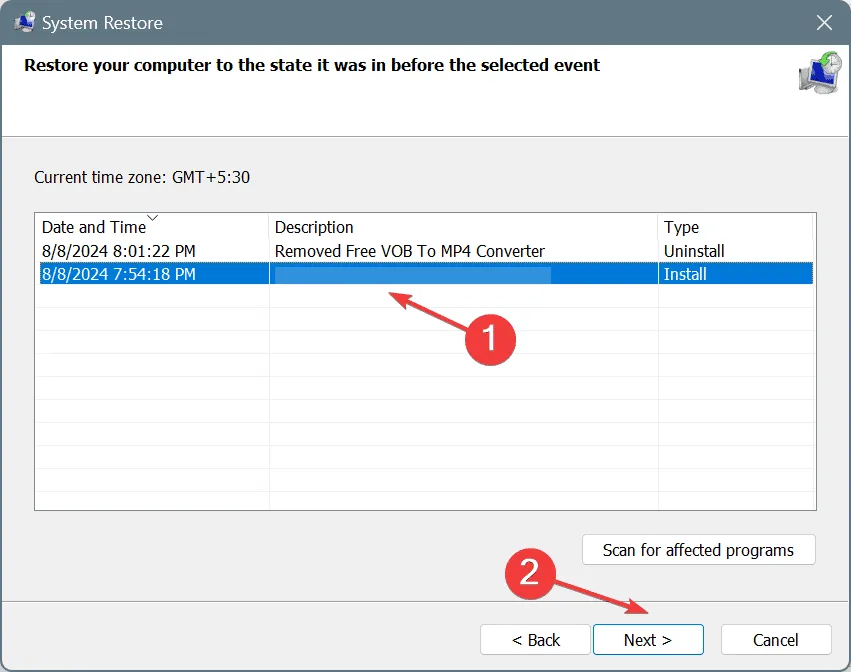
- Aby dokończyć proces przywracania, postępuj zgodnie z instrukcjami wyświetlanymi na ekranie.
Jeśli wszystkie inne sposoby zawiodą, konieczne może okazać się sprawdzenie sprzętu lub przywrócenie ustawień fabrycznych systemu Windows 11.
Rozwiązanie błędu WORKER_THREAD_RETURNED_WITH_NON_DEFAULT_WORKLOAD_CLASS może być trudne, ale mamy nadzieję, że proponowane przez nas rozwiązania okażą się pomocne.



Dodaj komentarz